O módulo Orçamento possibilita que o usuário localize e imprima o comprovante dos orçamentos e das vendas de convênio com subsídios. Confira a seguir como realizar esta operação de forma correta.
Como acessar
- Abra o módulo Orçamento.
- Acesse o menu: Atalhos >> Imprimir comprovante de convênio com subsídio.
1º Passo – Imprimir comprovante
Para imprimir o comprovante, primeiramente, é necessário localizar a venda desejada. Para isso, o usuário conta com as seções Orçamento e Venda, sendo possível realizar a busca pelo código do orçamento ou pela venda específica. A seguir, confira os detalhes de como usar cada seção para a consulta desejada.
Ao acessar a tela, o sistema sugere automaticamente esse tipo de consulta, marcando o campo designado. Assim, basta informar o código do orçamento seguido de >> Enter, logo clique em >> Pesquisar. Ao identificar o orçamento, o sistema exibirá baixo o código do registro, nome do cliente e valor da venda, abaixo:

E para gerar o relatório, clique em >> Imprimir, assim ele será exibido em uma nova aba.

Para visualizar o modelo de impressão, clique aqui.
Para aplicar esse tipo de consulta, é necessário marcar a opção "Pesquisar venda" e, em seguida, informar a data da venda, o número do caixa PDV que registrou o faturamento e o número do cupom emitido, seguido de >> Enter, logo é só clicar em >> Pesquisar. Após, o sistema exibirá, de acordo com a venda registrada, o código do registro, nome do cliente e valor da venda, na seção abaixo:
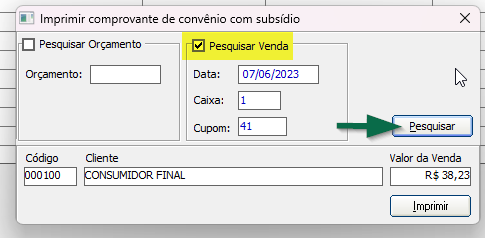
Em seguida, para gerar a impressão, basta clicar em >> Imprimir. Feito isso, o relatório será impresso em uma nova aba.
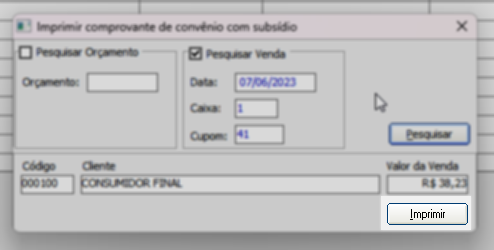
O relatório impresso seguirá o formato abaixo, podendo o usuário imprimir conforme desejar.
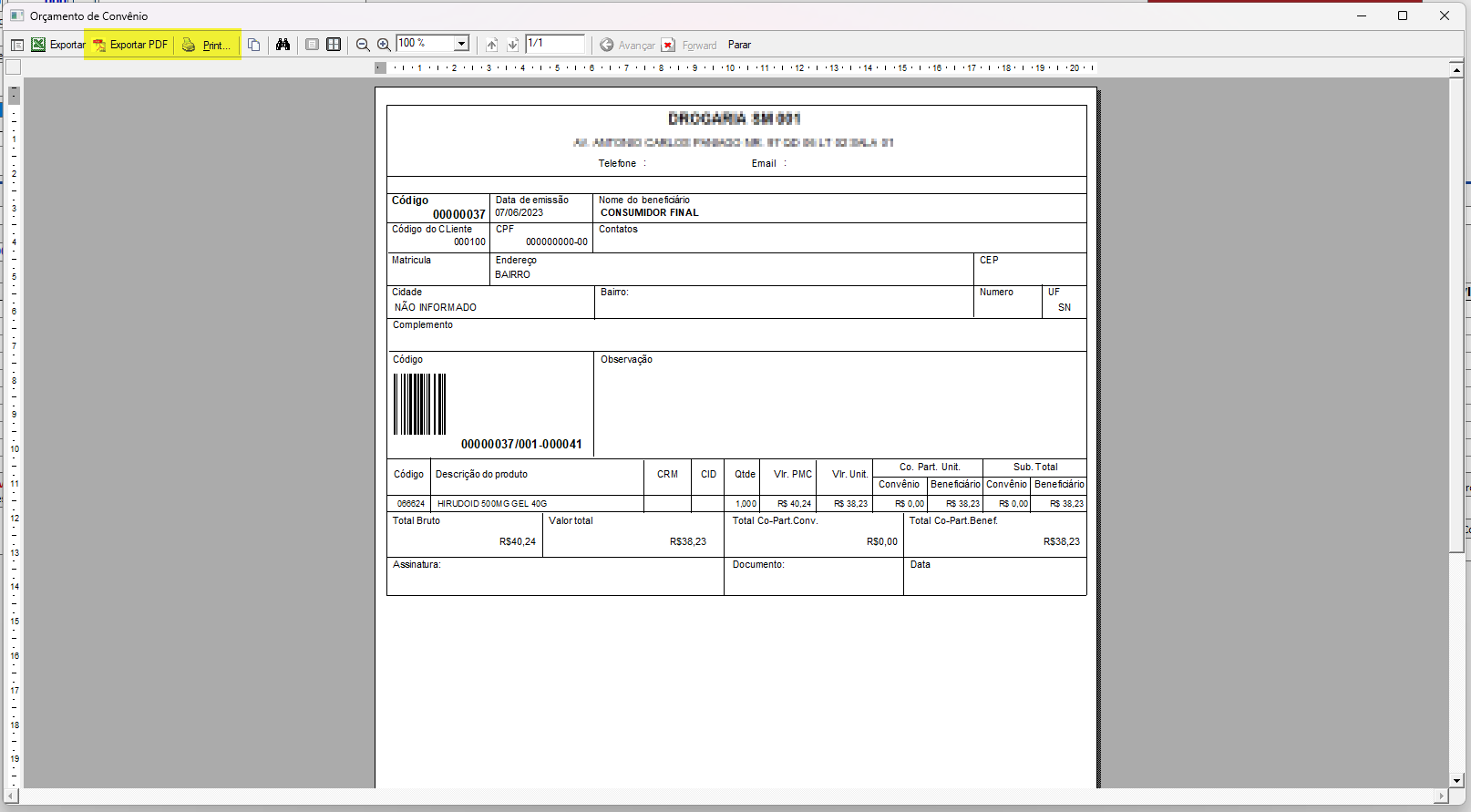
A exibição do CID capturado pelo vendedor ao registrar o receituário da venda pode variar da configuração feita. Desta forma, se configurado corretamente será apresentado da seguinte maneira:
Assista à videoaula
Explore outros conteúdos e descubra o passo a passo da operação.